📢:如果你也对机器人、人工智能感兴趣,看来我们志同道合✨
📢:不妨浏览一下我的博客主页【https://blog.csdn.net/weixin_51244852】
📢:文章若有幸对你有帮助,可点赞 👍 收藏 ⭐不迷路🙉
📢:内容若有错误,敬请留言 📝指正!原创文,转载请注明出处
windows
先安装anaconda,打开Anaconda Powershell Prompt 然后进行以下操作:
教学视频:13分钟教会你使用labelme的超详细教程
官方网站:https://github.com/wkentaro/labelme/
直接在cmd中输入以下命令进行安装即可:
1.安装步骤如下:
#1.安装labelme虚拟环境,并且使用python3.6
conda create --name=labelme python=3.6
#2.激活labelme虚拟环境
conda activate labelme
#3.安装labelme
pip install labelme
2.启动步骤如下:
//启动labelme
labelme
或是
#启动labelme,并且打开指定的文件夹和图像标注文件,使用下面的命令:
#先进入images、labels.tx所在的文件夹中。
cd XXXXX
#然后再输入labelme命令:
labelme images --labels labels.txt --nodata --validatelabel exact --config ‘{shift_auto_shape_color:-2}’
其中labels.txt文件指的就是example文件夹下的标注文件。
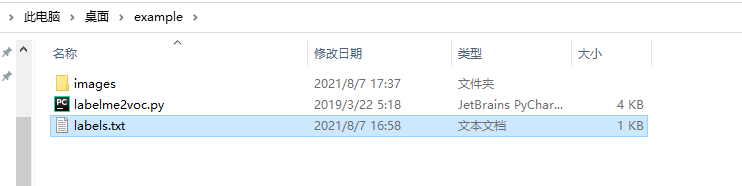
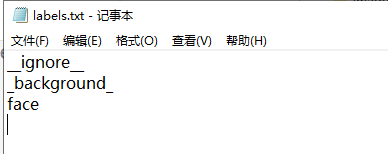
必须要在前两行输入:
```python
#注意是双下划线
__ignore__
_background_
后面再输入类别。

3.转化为VOC格式
python labelme2voc.py images target --labels labels.txt























 2566
2566











 被折叠的 条评论
为什么被折叠?
被折叠的 条评论
为什么被折叠?










